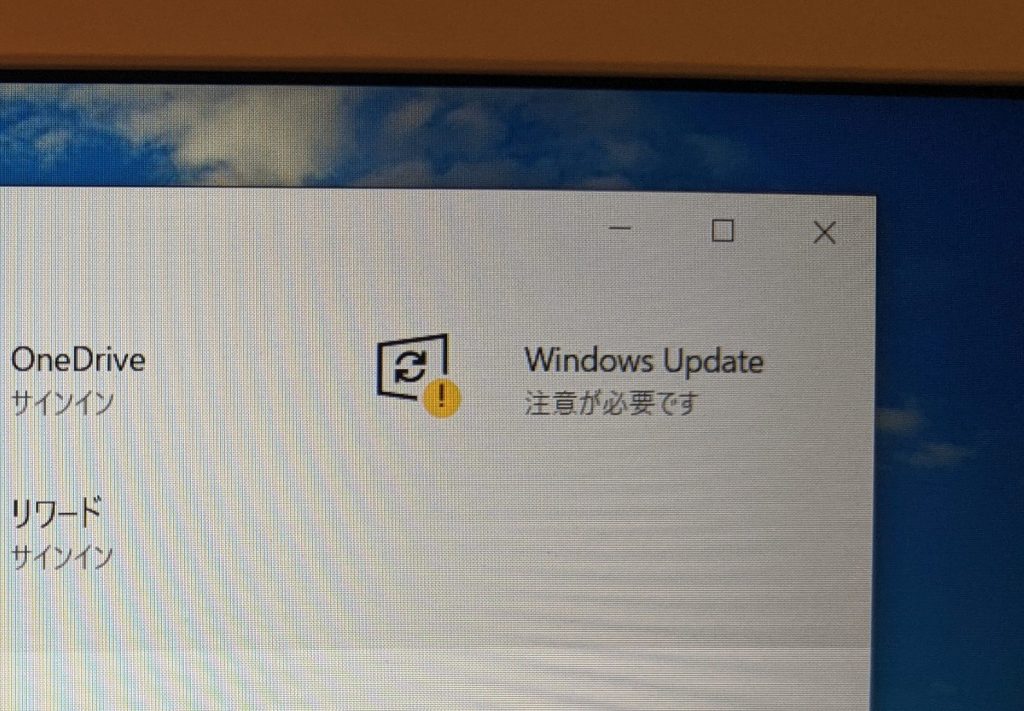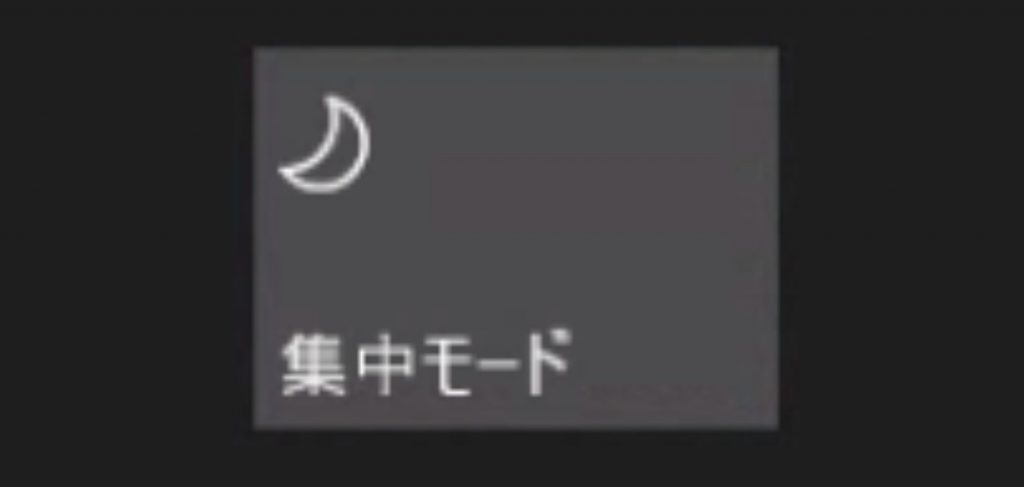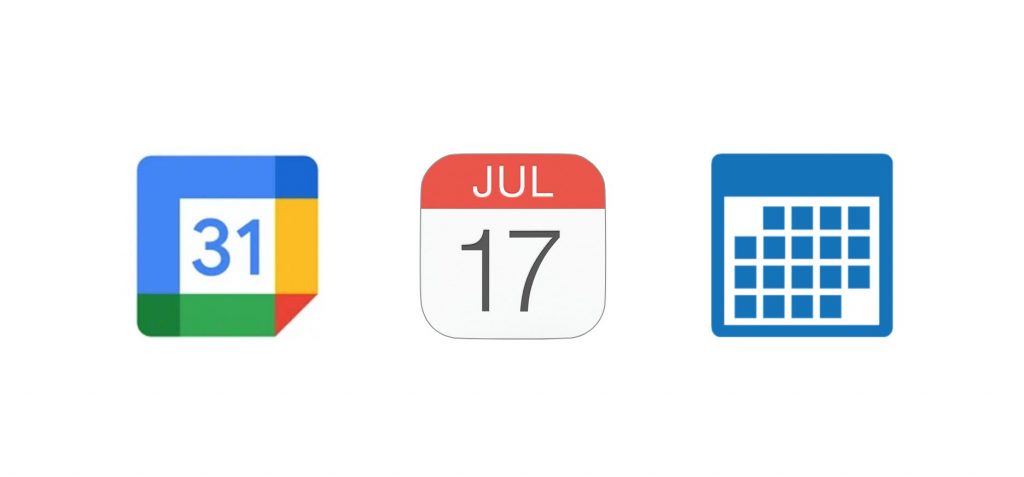- 最近、Windows 10の機能更新プログラムに、2つ連続で失敗しています。
- いろいろな修復コマンドを実行してみましたが、なかなかうまくいきません。
動作不良になっていたサブHDD(D:ドライブ)を取り外したら、うまく更新できました。
1. バージョン 2004への更新(失敗)
更新は自動設定にしているので、定期的にタスク管理に通知が表示されます。

2021年1月7日に ver.2004に更新してみました。

更新中。

しかし、再起動のあと、メーカーロゴのまま1日放置しても進みません。

仕方がないので、電源ボタンを長押しして強制終了します。
一度目の再起動でもメーカーロゴのまま進みませんでしたが、二度目の再起動で自動修復になりました。
自動修復
PCが正常に起動しませんでした
[再起動]を押して PC を再起動すると、問題を解決できる場合があります。
放置していたら、時間がかかってサインイン画面が表示されました。

しかし、バージョンを確認すると、以前のバージョン(1909)に戻っていました。

Windows 10、バージョン 2004 の機能更新プログラム(2)
2021/01/08 で実行した前回のインストールが失敗しました – 0x80242016
どうも、「システムの復元」が行われたようです。
Windows が正常に動作しなくなった場合は、電源ボタンを長押しして、強制終了を 2 回行ってください。3 回目の起動時に 「 回復画面 ( 自動修復画面 )」 が表示されます。
「 Windows RE ( Windows 回復環境 )」 機能を使い、「 セーフモード 」 を起動する方法 ( Windows8 / 8.1 / 10 )
ずっとパソコンに付いていたわけではないですが、行って帰って 数時間は使えない状態でした。
sfcコマンドで、システムファイルのスキャンをしてみました。

破損したファイルがあったものの、正常に修復されたようです。
いったん、機能更新プログラムはそのままにします。
1-1. バージョン 1909のセキュリティ更新(できた)
次に、2021年1月19日にセキュリティ更新プログラムをインストールします。

こちらは、正しくインストールされました。

Windows Updateの更新履歴を見てみると、更新は5つの種類に分かれていることがわかります。

機能更新プログラムでは失敗したものの、品質更新プログラムはインストールできたことになります。
1-2. バージョン 20H2 の更新(失敗)
先週末(2021年2月12日)、再度 Windows Updateから再起動の通知が表示されました。

前回、2004に失敗したままですので、1つスキップすることになります。

そこで再起動したものの、週明けの月曜日。まだ、メーカーロゴがくるくる回っていました。

やっぱり、強制終了の再起動を2回すると、立ち上がりましたが、やっぱりインストール失敗です。


Windows 10、バージョン 20H2 の機能更新プログラム
2021/02/12 にインストールに失敗しました – 0x80242016
とりあえず、「更新を 7 日間一時停止」にして様子を見ています。

2. 【追記】よくやるシステム修復コマンドでもダメだった(2021年2月21日)
改めて、システム修復コマンドを試してみましたが、どれも異常を検出してくれません。

今までこういうときは、これで直ったんですけど。
一応、実行結果を見てみましょう。
2-1. sfc /scannow(システムスキャン)
まずは、改めてシステムスキャン。
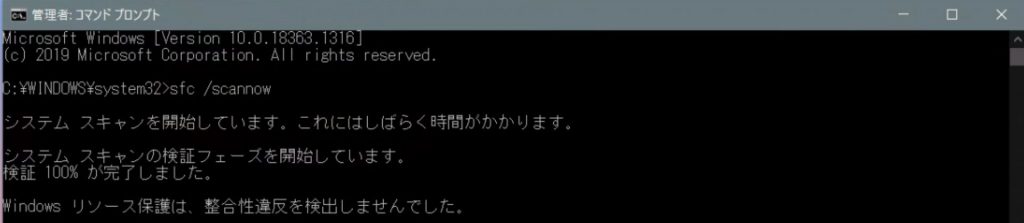
sfc /scannow
Windows リソース保護は、整合性違反を検出しませんでした。
2-2. dism /Online /Cleanup-Image /CheckHealth(システムの管理)

dism /Online /Cleanup-Image /CheckHealth
バージョン: 10.0.18362.1316
コンポーネント ストアが壊れていることは検出されませんでした。
2-3. dism /Online /Cleanup-Image /ScanHealth

dism /Online /Cleanup-Image /ScanHealth
コンポーネント ストアが壊れていることは検出されませんでした。
2-4. chkdskでも変わらず
chkdskについては、ちょっと慎重に実行しました。
最近、「“chkdsk”でシステムが破損 (窓の杜、2020年12月22日)」というニュースを見かけたからです。
米Microsoftは12月21日(現地時間)、「Windows 10 バージョン 2004/20H2」向けの更新プログラム「KB4586853」「KB4592438」(2020年12月の月例更新とそのプレビューパッチ)で新たな問題が報告されたことを明らかにした。“chkdsk”コマンドを実行するとファイルシステムが破損し、デバイスが起動できなくなる。
“chkdsk”でシステムが破損、起動不能に ~「Windows 10 バージョン 2004/20H2」の2020年12月更新 – 窓の杜
もし、システムが破損しても、回復コンソールで改めて、chkdskをすれば大丈夫そうです。
「chkdsk c: /f」でcドライブのファイルシステムに異常がないかチェックします。

結果的には、これも問題を検出せずチェックが完了しました。
Windows Updateで失敗する状況は変わりません。
3. 【追記】Windows Updateのトラブルシューティングで問題発見(2021年4月1日)
「トラブルシューティング」から「Windows Updateのトラブルシューティング」を実行してみました。

トラブルシューティング
Windows Update
Windows の更新を妨げている問題を解決します。
以前にトラブルシューティングを実行しても問題が検出されなかったので放置していました。
ところが、改めて実行すると問題を発見してくれました。

トラブルシューティング レポートの詳細を見てみます。

3-1. 「BITSサービスに問題があります?」
BITSサービスは、「バックグラウンドインテリジェント転送サービス」です。
「System.Management.Automation.RemoteException NET HELPMSG 2182」を入力すると書斎情報がわかる、ということですが、どこに入力すればよいのでしょう。
PowerShellに入力してみたけれど……。

コマンドプロンプト?

どこ???
どちらでも、コマンドとして認識されません。
仕方がないので、インターネットで検索キーワードに入力してみます。
トラブルシューティングで解決した期待して更新をスタートしてみました。
しかし、やっぱりダメでした。起動せず、更新前に戻りました(2021年4月2日)。
4. パソコンの事情
今回 Windows Updateに失敗したパソコンは、MB-B507H(Mouseコンピュータ、2018年製)です。

スペック的には十分なはずなんですが、一つ問題があります。
それは、以前に予備の内蔵HDD(D:ドライブ)が壊れてしまったんです。
Windowsからマウントは外していますが、起動時に読込みに行ってるようで、起動時間が長くかかっています。

そろそろ、しっかりメンテナンスをしないとなぁと思っています。

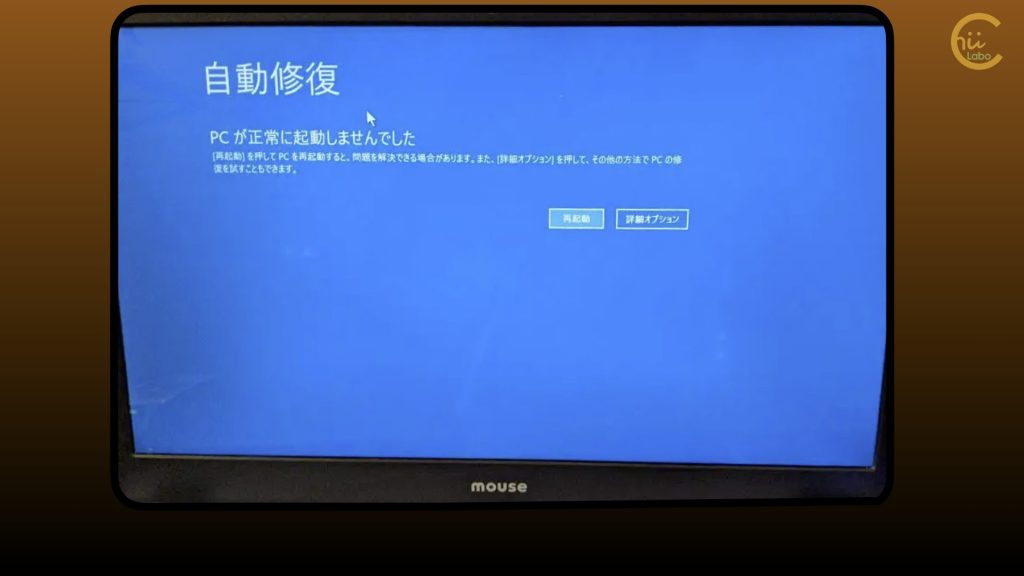
![[Windows10] ディスクの利用率が常に50%? 【mountvolコマンドでアンマウント 】](https://chiilabo.com/wp-content/uploads/2020/08/スクリーンショット-2020-08-20-15.42.23-1024x581.png)